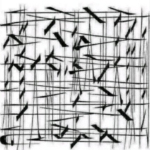AE表达式详解5:为参数加入表达式
有两种方法为选择的参数加入表达式,一种方法是在时间轴选择参数后,从动画菜单中选择增加表达式;另一种方法 是按住ALT键的同时鼠标左键单击参数左边的马表,快速为参数加入表达式。
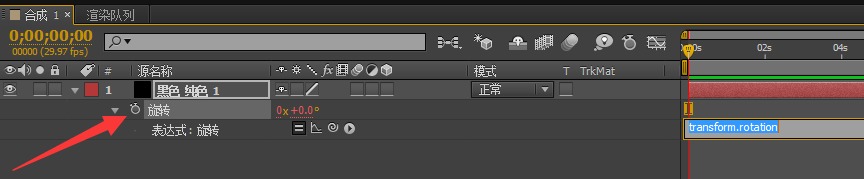
加入表达式后,你会发现时间轴发生了变化:
首先,在参数名称的左侧多了一个带有“=”的按钮,单击该按钮来切换表达式的使用状态。
其次,参数值变为红色,表示该参数由表达式控制,手动编辑该参数将失效。
第三,在参数名称的右边增加了并排的三个图标(稍后讨论)。
最后,在时间轴中增加了一个表达式编辑区域,该区域可以通过下拉箭头来改变显示范围。
单击第一个图标按钮会在时间轴窗口中打开表达式的变化图表,从中你可以观察到参数值的变化曲线和参数变化的加速度。如果表达式影响到元素的运动路径,那么合成窗口中显示的路径曲线也会发生变化。
第二个图标按钮是拾取线一个帮助你书写表达式的工具,只需要简单的将拾取线拖动到另一个参数上面,就可以为当前参数与拾取的参数建立动态连接关系,在后面的教程中详细讲解拾取线的功能。
第三个按钮是表达式结构下拉菜单,使用该菜单可以方便的参考AE的表达式语言,使用该菜单可以清晰的看到表达式所影响的属性和元素。
正序查看
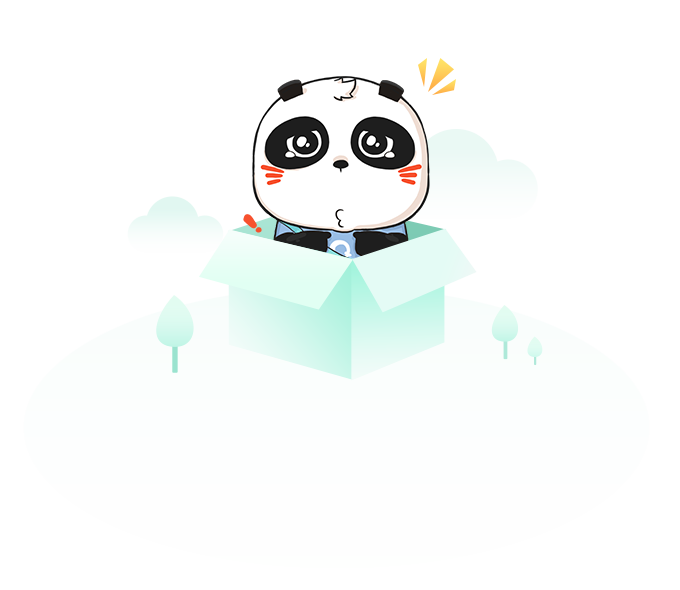
暂无评论